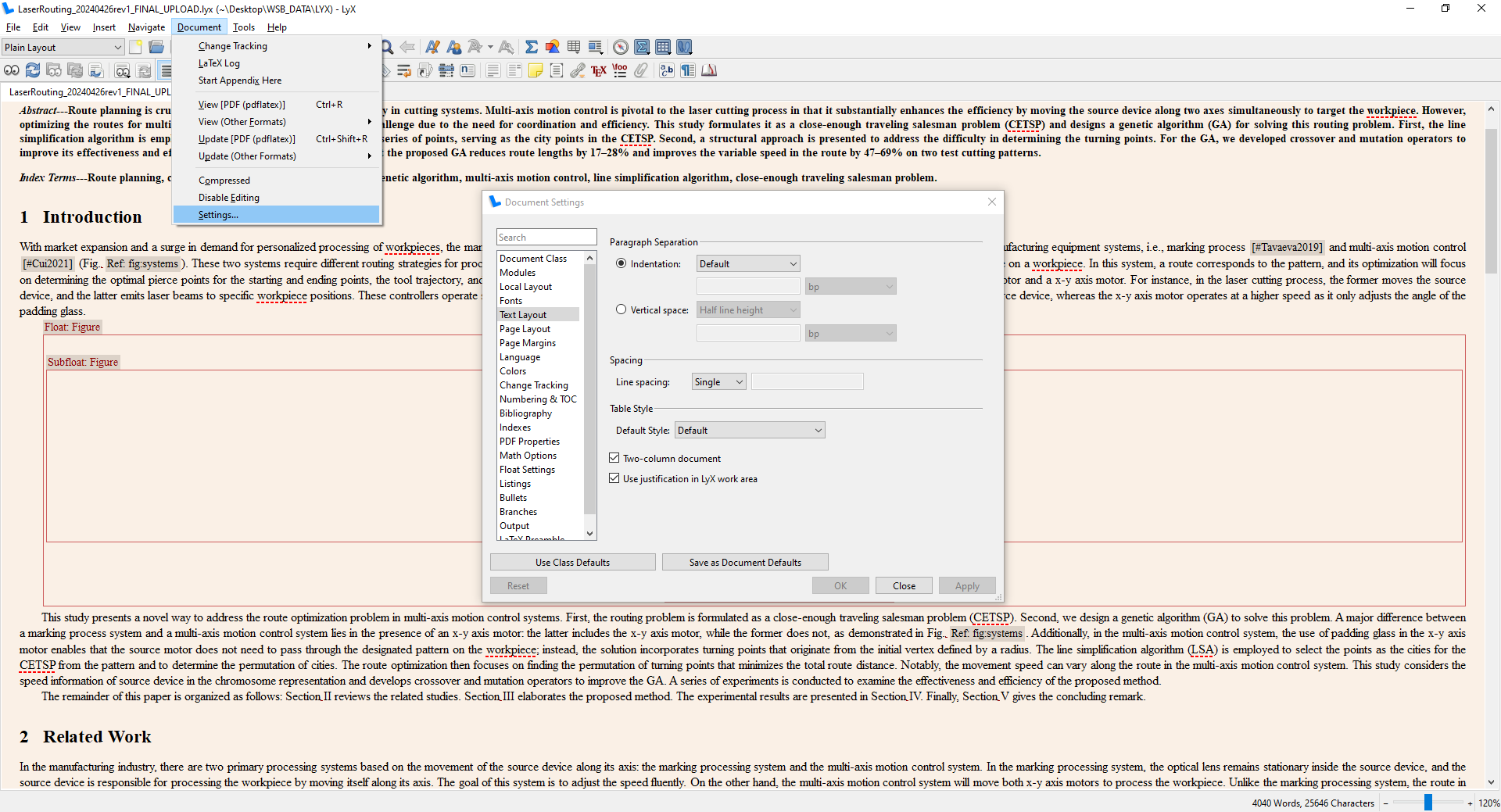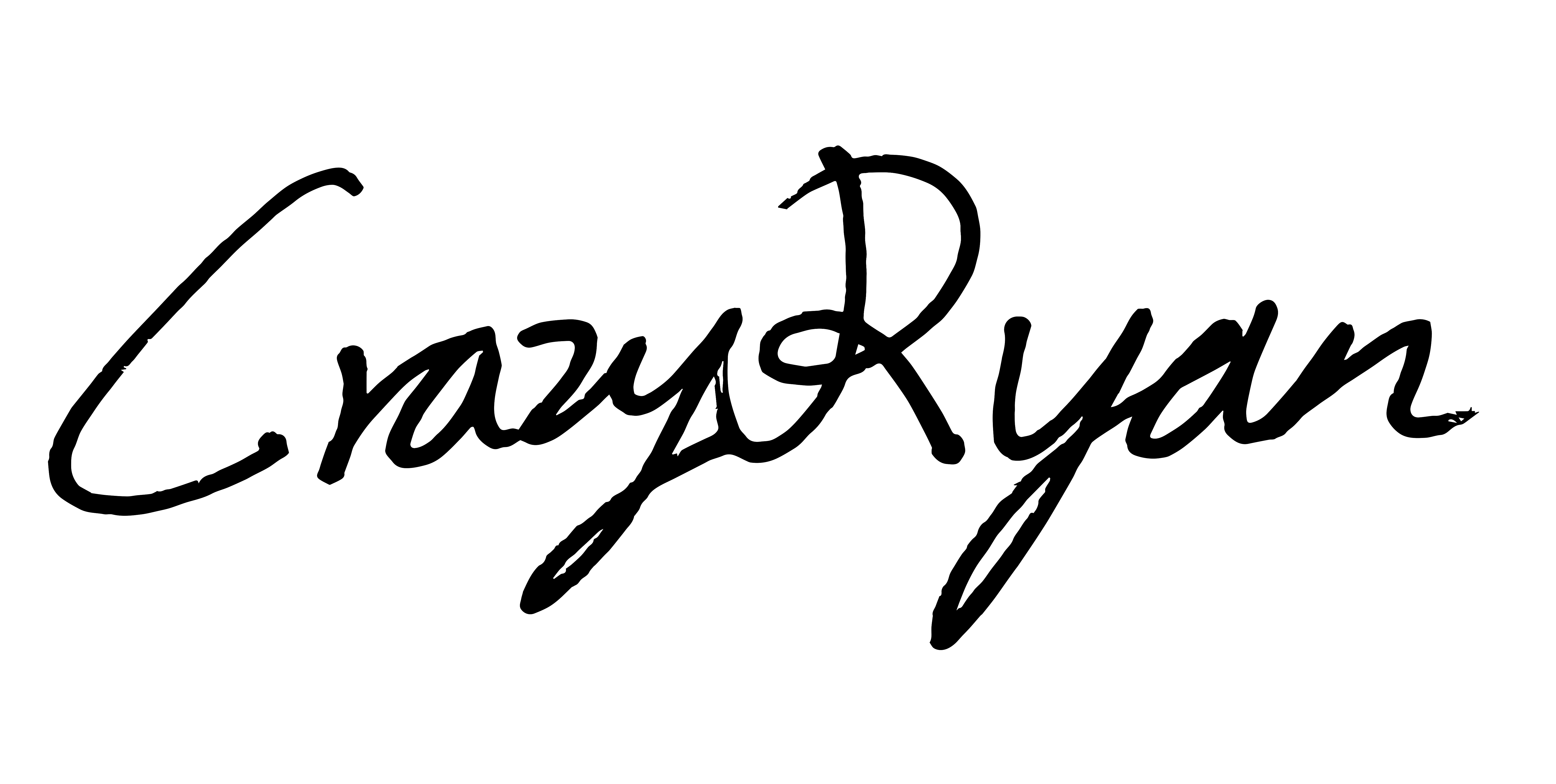LyX的正確安裝過程
有鑑於論文撰寫latex的格式真的方便很多(省去自行拖拉圖片的麻煩,但偶爾還是要微調一下),無條件推薦用latex撰寫各式學術文件及報告
本篇文章會示範最常用最方便的LyX的安裝教學,及IEEE conference paper的小格式設定
簡易來說,有兩個步驟要做,先安裝MikeTex再安裝LyX;其實如果反了就會在安裝LyX的時候發現安裝過程怪怪的XD
兩者都請選擇相對應系統的對應版本,以下以windows系統進行示範
- MikeTex基本上一直安裝下去就好
- 請勾選為所有使用者安裝
- 中間有一個選項 Installing missing packages on the fly 建議選Yes,要不然後期會要一直按有的沒的
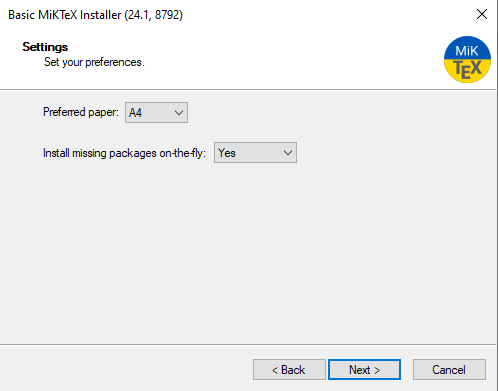
- LyX也是可以一直安裝下去就好
- 請勾選為所有使用者安裝
- 如果MikeTex有安裝成功,這一步驟理論上可以成功抓到這個地址,如果長得不一樣就代表沒安裝成功或著是裝錯地址,但也不影響,請手動找出你的MikeTex的正確地址
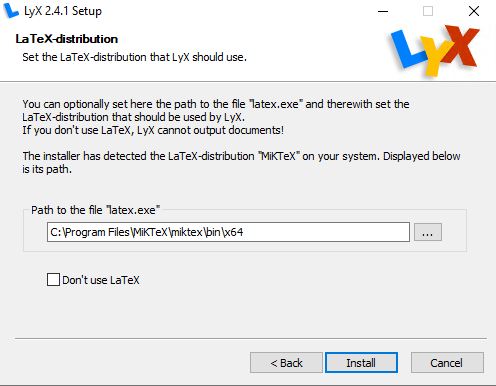
基本上到這裡就安裝成功了,那之後再寫論文或報告的時候,如果用到了IEEE conference paper,有可能會發生無法成功輸出兩欄的狀況(好像是2.4版才會出現的),請依照下圖設定
文件->設定值->文字布局->兩欄